Excel - это программа, которая входит в пакет Microsoft Office и предназначена для работы с таблицами и формами. Одной из основных функций Excel является выделение диапазона ячеек. Выделение диапазона ячеек позволяет удобно и эффективно работать с данными, проводить математические операции, а также форматировать их.
Для того чтобы выделить диапазон ячеек, необходимо кликнуть на первую ячейку диапазона, затем зажать левую кнопку мыши и, не отпуская, перетащить курсор до последней нужной ячейки. В результате на экране будет выделен нужный диапазон. Можно также выделить диапазон, нажав на первую ячейку, затем нажав и удерживая клавишу Shift, и кликнув на последнюю ячейку.
Выделение диапазона ячеек может быть полезно при выполнении различных операций, таких как сортировка данных, создание формул, копирование значений, установка условного форматирования и других действий, которые требуют работы с группой ячеек одновременно.
Работа с диапазонами ячеек - это одна из основных навыков, без которого сложно представить эффективную работу с программой Excel. Понимание того, как выделять диапазоны, позволит вам более эффективно организовывать и обрабатывать данные, а также сэкономит ваше время при работе с таблицами и формами.
Выделение диапазона ячеек: практическое руководство

Для выделения диапазона ячеек необходимо выполнить следующие шаги:
- Откройте документ Excel и перейдите на лист, на котором требуется произвести выделение.
- Выберите начальную ячейку диапазона. Это будет первая ячейка, с которой начнется выделение. Нажмите на нее, чтобы она стала активной.
- Удерживая нажатой левую кнопку мыши, перетащите курсор на последнюю нужную ячейку диапазона. Ячейки между начальной и конечной будут выделены, а конечная ячейка также станет активной.
- Отпустите левую кнопку мыши, чтобы закончить выделение. Весь диапазон ячеек будет выделен и готов к последующим операциям.
Выделенный диапазон ячеек можно использовать для выполнения различных операций, таких как копирование, вставка, формулы, форматирование, фильтрация данных и многое другое. Это значительно упрощает работу с данными и позволяет сэкономить время.
Практическое использование выделения диапазона ячеек зависит от конкретных задач, с которыми вы работаете. Однако независимо от целей, это навык, который стоит освоить, чтобы повысить эффективность работы с Excel и сделать ее более удобной и продуктивной.
Основные понятия
Диапазон ячеек представляет собой прямоугольную область, состоящую из отдельных ячеек. Он определяется координатами в таблице: начальной ячейки, от которой мы начинаем выделение, и конечной ячейки, которая является границей выделения.
Координаты ячеек в Excel задаются с помощью комбинации столбца и строки. Например, ячейка A1 находится в первом столбце и первой строке, а ячейка C3 находится в третьем столбце и третьей строке.
Выделение диапазона ячеек может быть полным (вся область перекрывает ячейки) или частичным (только определенная часть диапазона используется). Выделенные ячейки могут быть использованы для выполнения различных операций, таких как копирование, вырезание, вставка, изменение форматирования или вычисление формул.
Выбор диапазона ячеек в Excel обычно осуществляется с помощью мыши или с помощью клавиш сочетания. При выделении диапазона ячеек можно использовать различные методы: ля кликни и тяни, группировку ячеек, использование клавиш навигации, задание диапазона ячеек вручную и др.
Выделение диапазона ячеек важно для эффективной работы с данными в Excel. Понимание основных понятий и методов выделения диапазона ячеек поможет вам стать более продуктивным пользователем Excel и улучшить свои навыки работы с электронными таблицами.
Выделение ячеек по одной
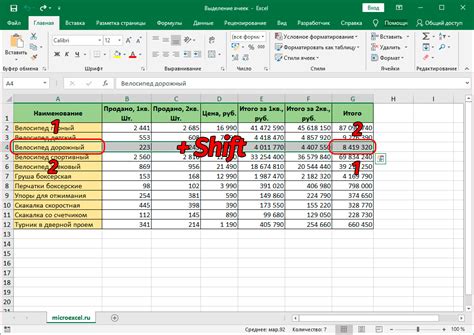
Чтобы выделить одну ячейку в Excel, необходимо выполнить следующие шаги:
- Запустите программу Excel и откройте нужную вам таблицу.
- Выберите ячейку, которую необходимо выделить. Для этого просто кликните на нее левой кнопкой мыши.
- Ячейка будет выделена, и вы можете приступить к редактированию ее содержимого.
Выделение нескольких ячеек можно выполнить несколькими способами:
- Выделите ячейку, которая будет первой в диапазоне, и удерживая клавишу Shift, выберите последнюю нужную ячейку. Весь диапазон ячеек будет выделен.
- Выделите нужную ячейку, а затем удерживая клавишу Ctrl, кликните на остальные необходимые ячейки. Выделены будут только выбранные ячейки.
Теперь вы знаете, как выделять ячейки по одной, а также несколько ячеек одновременно.
Выделение прямоугольных диапазонов
Выделение прямоугольных диапазонов в Excel позволяет легко работать с определенным набором ячеек. Прямоугольный диапазон состоит из нескольких ячеек, которые образуют прямоугольную область. Выделение прямоугольных диапазонов может быть полезно, когда необходимо производить одинаковые операции над несколькими ячейками одновременно.
Чтобы выделить прямоугольный диапазон в Excel, необходимо выполнить следующие шаги:
- Нажмите на первую ячейку диапазона.
- Зажмите левую кнопку мыши и переместите курсор вниз или вправо, чтобы выбрать все ячейки в диапазоне.
- Отпустите левую кнопку мыши, когда все необходимые ячейки будут выделены.
Если вы хотите выделить прямоугольный диапазон, начиная с определенной ячейки, необходимо:
- Нажмите на первую ячейку диапазона.
- Держа нажатой клавишу Shift, щелкните на последней ячейке диапазона.
После того, как выделен прямоугольный диапазон, вы можете выполнять над ним различные операции, такие как копировать, вырезать, вставлять и форматировать. Также можно применять функции и формулы ко всем ячейкам диапазона одновременно.
В зависимости от вашей задачи, может понадобиться выделить несколько прямоугольных диапазонов одновременно. В таком случае, необходимо использовать комбинацию клавиш Shift или Ctrl. Комбинация клавиш Shift позволяет выделить все ячейки между двумя выбранными ячейками, а комбинация клавиш Ctrl позволяет выделить несколько несмежных диапазонов.
Выделение прямоугольных диапазонов является одним из основных приемов работы с Excel и может значительно упростить выполнение операций с несколькими ячейками. Практикуйтесь в выделении диапазонов, чтобы стать более эффективным пользователем Excel.








